↓↓クリックして頂けると励みになります。
【06 | テンプレート】 << 【ホーム】 >> 【08 | サインイン】
requirments.txtファイルを作成します。
コマンド
pip freeze > requirements.txt
作成された「requirements.txt」ファイルの内容を確認します。
内容確認 【Desktop/crowdsource/requirements.txt】
asgiref==3.7.2 beautifulsoup4==4.12.2 Django==3.2.20 django-bootstrap4==2.3.1 pytz==2023.3 soupsieve==2.5 sqlparse==0.4.4 typing_extensions==4.7.1
「Desktop/crowdsource」フォルダに「.gitignore」ファイルを新規作成します。
新規作成 【Desktop/crowdsource/.gitignore】
*.log *.pot *.pyc __pycache__ db.sqlite3 media
https://github.com/にアクセスしてサインアップしましょう。
github.com
ログインしたら右上の「+」ボタンから「new repository」を選択します。
「Repository name」をつけて(今回はCrowdSourceにしました。)、必ず「Private」にします。
最後に「Create repository」をクリックします。

最初に書かれているアドレスが重要です。
このアドレスをコピーします。

Visual Studio Codeでソース管理の「リポジトリの初期化」を行います。
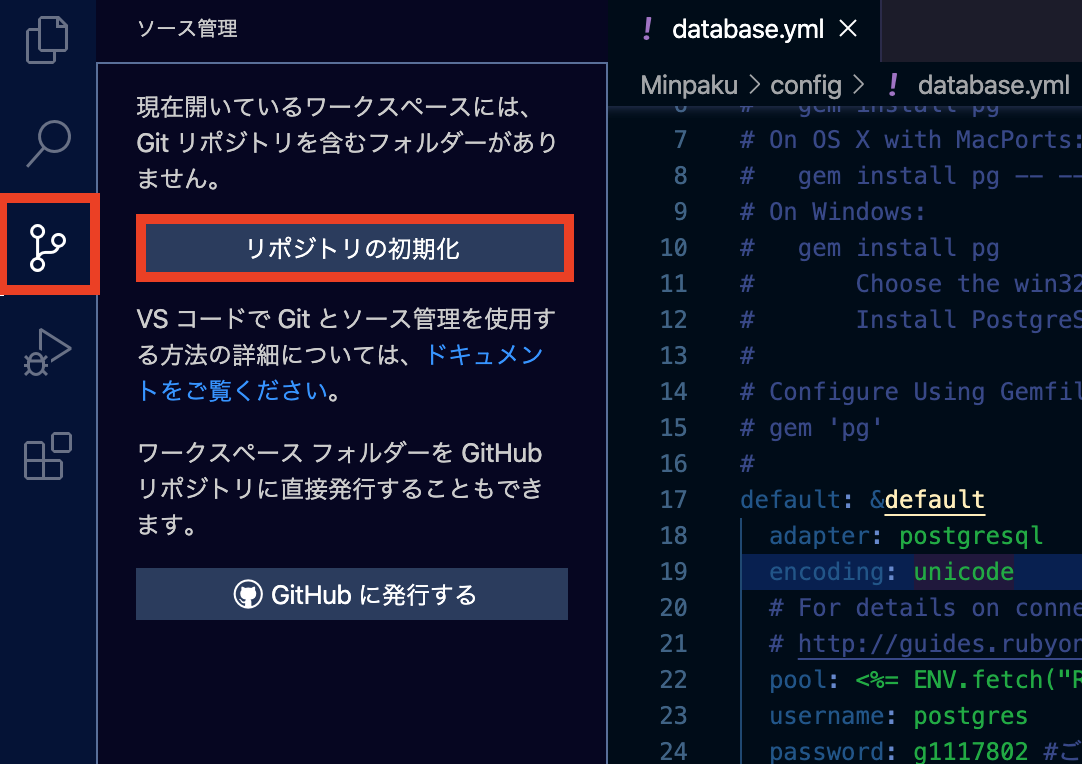
ターミナルで次のコマンドを入力します。
「git remote add origin」の後にコピーしたアドレスを入れます。
コマンド
git remote add origin https://github.com/nishichin/CrowdSource.git

ソース管理の「変更」の右にある「+」ボタンを押します。

コミットネームを入れます。
コミットネームは自分で分かりやすい名前をつけて下さい。

上のチェックマークをクリックします。
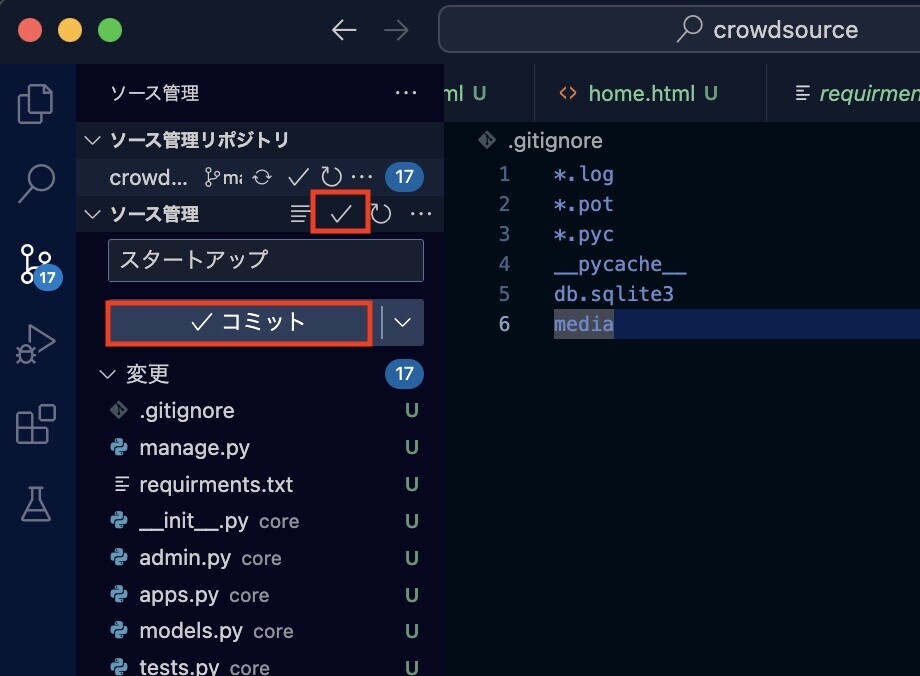
下にある雲のマークをクリックしてGitにpushします。
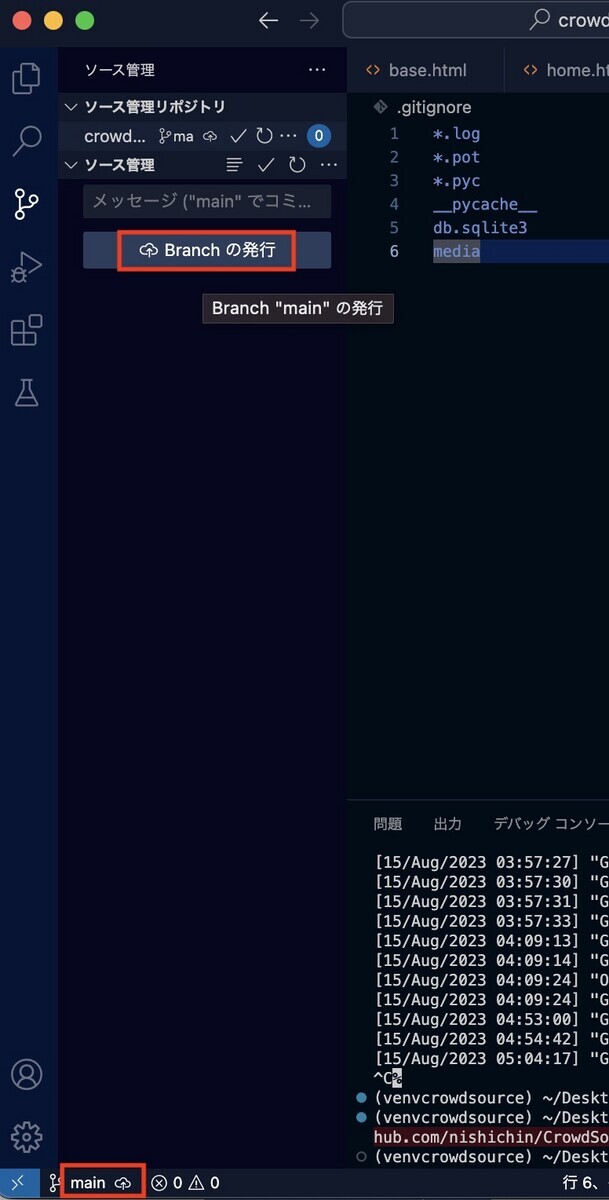
自分のgithubページ「https://github.com/nishichin/CrowdSource」をリロードして確認します。
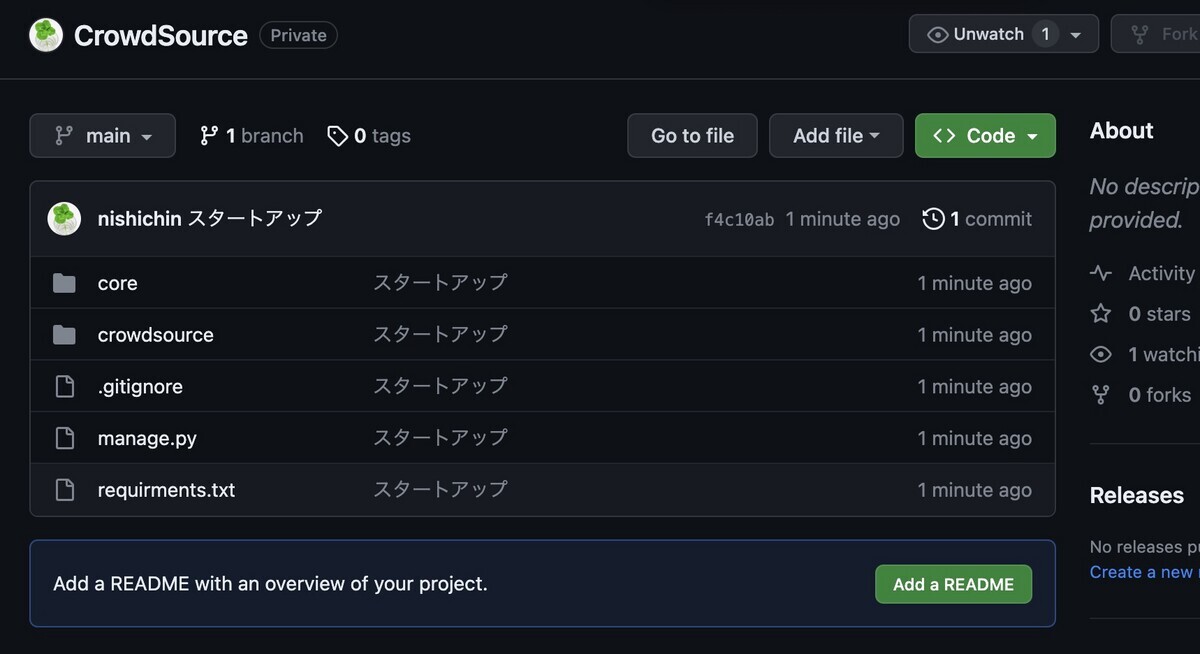
↓↓クリックして頂けると励みになります。
【06 | テンプレート】 << 【ホーム】 >> 【08 | サインイン】